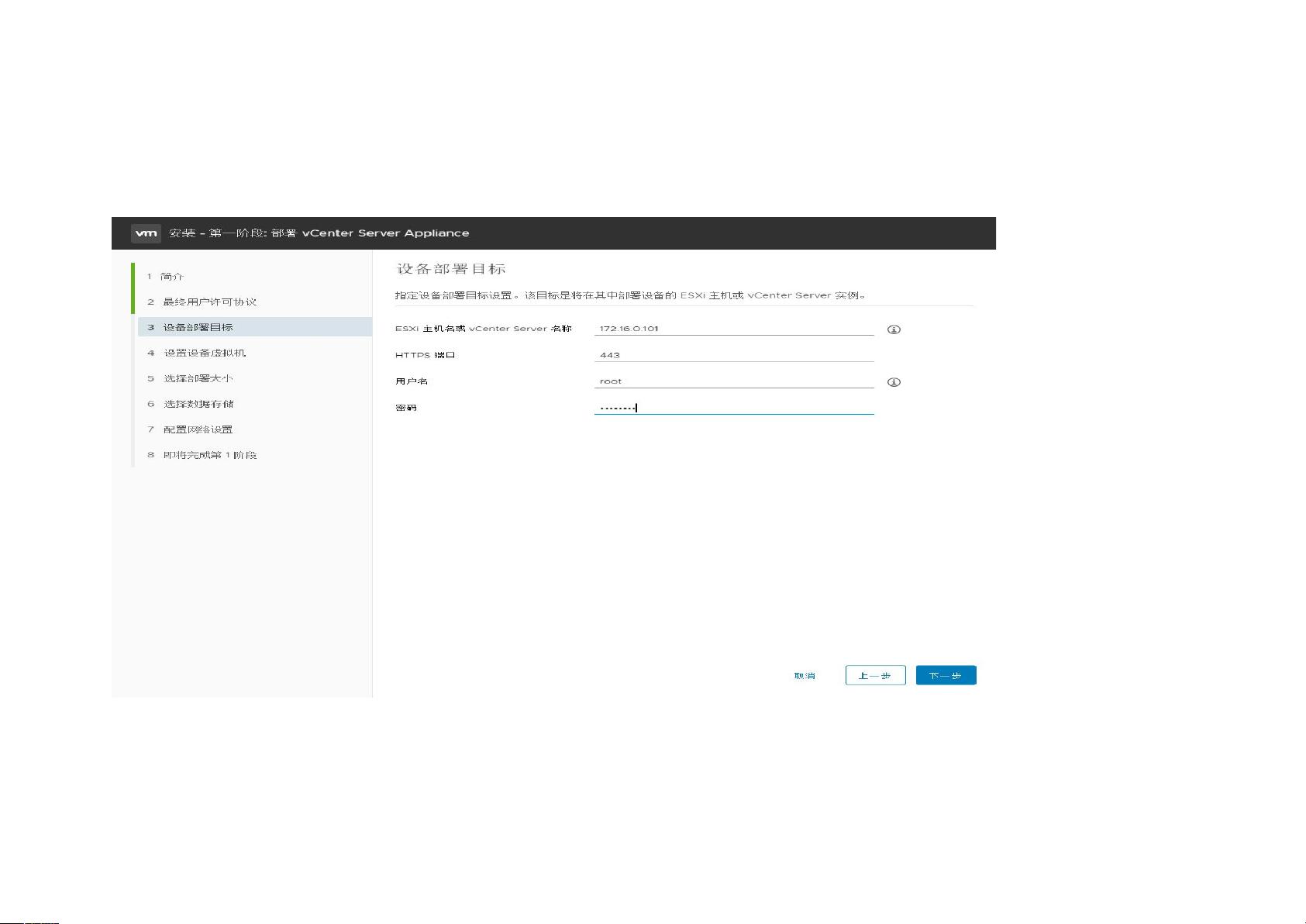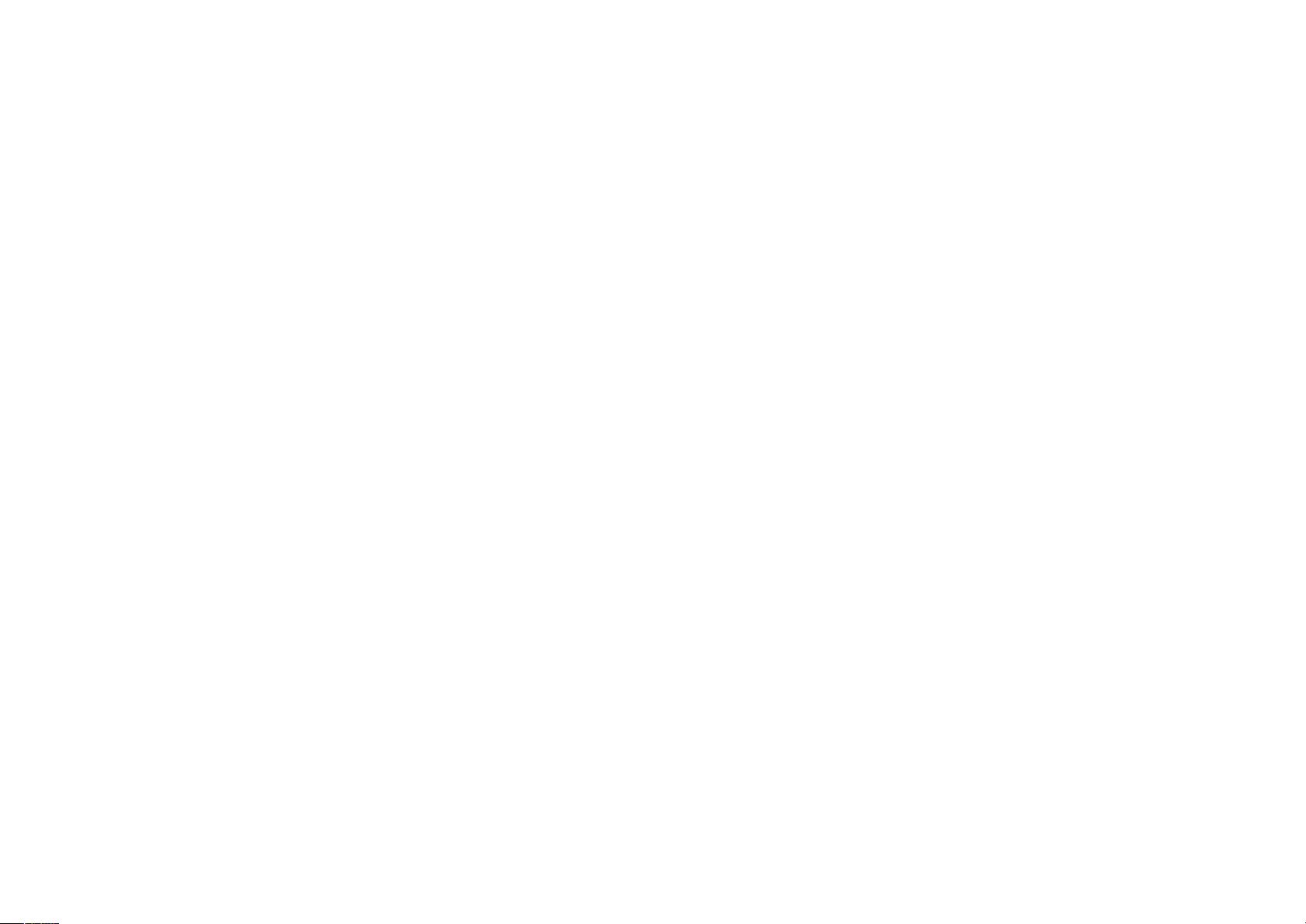VMware vCenter7.0 安装步骤详解
需积分: 9 176 浏览量
更新于2024-07-15
收藏 1.74MB DOCX 举报
"该文档是关于VMware vCenter 7.0的安装指南,包括了ESXI 7.0的安装步骤以及vCenter Server Appliance (VCSA) 7.0的详细安装流程,提供了ISO镜像的下载链接,并列出了激活码以供许可激活。"
在VMware vSphere环境中,vCenter是管理和监控虚拟化基础设施的核心组件,它允许管理员集中管理ESXi主机、虚拟机、网络和存储资源。vCenter 7.0的安装分为两个阶段,首先部署VCSA虚拟机,然后进行配置。
1. **ESXI 7.0安装**:
- 首先,需要下载VMware ESXI 7.0的ISO镜像,用于在物理服务器上安装虚拟化层。
- 安装过程中,会提示接受许可协议,并指定部署的目标ESXi主机。
2. **VCSA 7.0安装**:
- 下载VMware-VCSA-all-7.0.0-15952498.iso,这是一个包含vCenter Server的ISO文件。
- ISO文件中提供了多种部署选项,选择“安装”以启动VCSA 7.0部署过程。
- 在安装过程中,需同意许可协议,指定VCSA虚拟机的名称、root密码,以及部署大小(基础、中等或大型)。
- 选择虚拟机将存储在ESXi主机上的位置,并配置网络设置。
- 部署前,会提示确认所有配置参数,然后开始第一阶段部署。
- 第一阶段完成后,进入第二阶段,配置NTP服务器以保持时间同步,设置Single Sign-On (SSO) 参数。
- 可选择是否加入VMware Customer Experience Improvement Program (CEIP)。
- 确认所有参数无误后,开始第二阶段部署,等待服务启动并完成配置。
3. **SSO登录**:
- VCSA 7.0仅提供H5控制台,登录时需使用在配置SSO时设置的账号和域名组合。
4. **许可激活**:
- 文档中给出了vCenter 7.0 Standard和Enterprise Plus以及vSphere ESXi 7.0 Enterprise Plus with Add-on for Kubernetes的激活码,用于激活相应的产品许可证。
在整个安装过程中,需要注意的是,物理服务器的性能将影响部署和配置的时间。安装完成后,用户可以使用vCenter 7.0管理虚拟环境,包括创建、迁移、备份和监控虚拟机,以及管理ESXi主机和网络资源。此外,vCenter 7.0还支持Kubernetes的集成,增强了对容器化应用程序的支持。
2020-07-16 上传
2019-04-01 上传
2021-03-05 上传
2020-09-14 上传
2021-10-10 上传
2019-08-26 上传
2020-01-17 上传
2021-10-29 上传
平淡_但不乏味
- 粉丝: 11
- 资源: 17
最新资源
- SuttonSignWriting:Sutton SignWriting是书面手语的通用和完整解决方案
- 2020国庆 2020.10.01-2020.12.31-百度迁徙数据-丽水市-迁出目的地.zip
- 鞋子销售商城网站模板是一款鞋帽电子商务销售公司网站模板 .rar
- prog_web:使用框架进行 Web 编程
- gAnim8 - Animation and Video Suite-开源
- C#实现Http post方式 服务端+客户端源码
- Qt使用大图标工具栏、svg格式图标
- InterceptorBridge1.0.7z
- BP-PID_神经网络pid_神经网络PID_神经网络_神经网络控制_神经网络,PID_
- 鞋子电子商务html网站模板是一款国外简洁的电子商务网上买鞋子商城网站模板html全站下载 .rar
- multicall:用于静态多次调用的Solidity Contract和Typescript库
- Python库 | jam.py-5.4.115.tar.gz
- 2020国庆 2020.10.01-2020.12.31-百度迁徙数据-丽江市-迁入来源地.zip
- squid3-config:我的 Squid 3 配置可在 50 KB 下行链路中存活
- AccessControl-5.3.1-cp38-cp38-win_amd64.whl.zip
- 幕墙施工组织设计-中庭花篮式玻璃幕墙施工组织设计